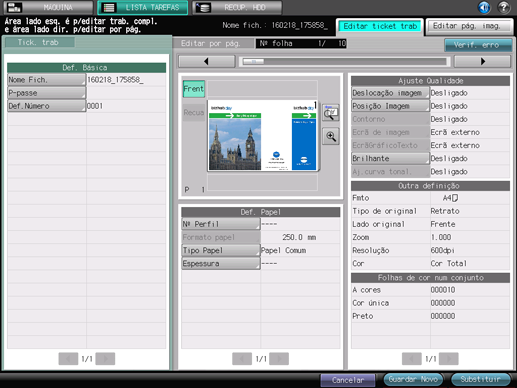Usar HDD: alterar a definição de impressão de trabalho retido (editar ticket trab.)
É possível editar a definição de impressão de trabalhos retidos utilizando o painel táctil da máquina principal. A função é designada de "Editar ticket trab."
É possível guardar o trabalho editado substituindo o trabalho original ou guardar novamente como um trabalho diferente, mantendo o trabalho original.
• Exemplos introduzidos nesta secção
É possível utilizar o painel táctil da máquina principal para editar a definição de impressão de trabalhos retidos.
Editar tickets de trabalho da máquina principal
Utilizar o painel táctil da máquina principal para editar a definição de impressão de trabalhos retidos.
• Secção relacionada
•Precauções
Não é possível editar trabalhos guardados no HDD. Recupere-os e guarde-os como trabalhos retidos antes de editar. (Consulte Usar HDD: gerir trabalhos em pastas.)
Editar tickets de trabalhos da máquina principal
É possível utilizar o painel táctil da máquina principal para editar a definição de impressão de trabalhos retidos.
No painel táctil da máquina principal, prima [LISTA TAREFAS].
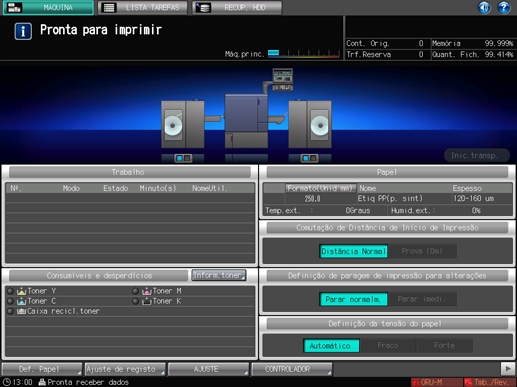
Prima [Reter trabalho].
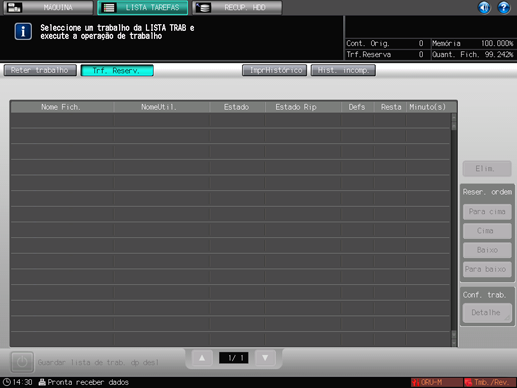
Prima para seleccionar o trabalho (um trabalho) a editar e prima [Tick. trab] no campo [Edit. trab].
Ao editar tickets de trabalho na máquina principal, é exibido um ícone
.
Se o mesmo [Nome Fich.] (nome do trabalho) estiver na lista, é exibido um ícone
.
A marca
é apresentada para um trabalho que não pode ser impresso.
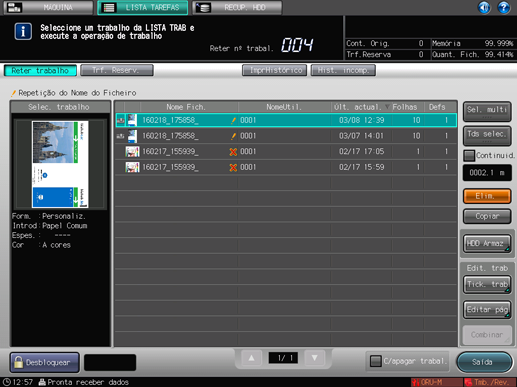
O trabalho especificado é aberto e é apresentado o ecrã [Editar ticket trab].
Clique no botão do item a editar e mude a definição.
É possível verificar o estado de imposição com a imagem de pré-visualização no centro do ecrã.
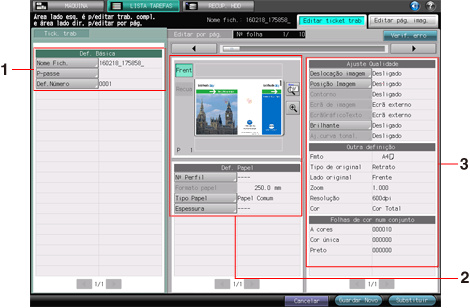
Editar ticket trab no painel táctil da máquina principal permite-lhe efectuar as seguintes definições.
Item
Verificar trabalho
1. Painel esquerdo do ecrã
[Definições básicas]
Defina [Nome Fich.][P-passe][Def.Número].
2. Painel central do ecrã
Apresentação da imagem de pré-visualização
Apresenta a imagem de pré-visualização do ficheiro seleccionado. É possível verificar a imagem de vista rotativa ou a direcção de saída da imagem. No ecrã de pré-visualização ampliado, é possível definir as funções "posição imagem" e "deslocação imagem".
[Def. Papel]
Defina [Nº Perfil], [Tipo papel] e [Espessura] (ou [Peso]).
3. Painel direito do ecrã
[Ajuste Qualid.]
Defina [Deslocação imagem], [Posição imagem], [Contorno], [Ecrã de imagem], [EcrãGráficoTexto], [Brilhante] e [Aj.curva tonal.].
[Outra definição]
Verifique formato do original (Fmto), tipo de original, lado original, zoom, resolução e cor.
[Folhas de cor num conjunto]
É apresentado o número da página a cores ou a preto e branco no trabalho.
Se premir [Verif. erro] na parte superior direita do ecrã, é iniciada a verificação de inconsistências das definições. Se alguma das definições obstruir a saída, é apresentada a causa.
Para visualizar o ecrã [Editar página], consulte Usar HDD: editar um trabalho retido por página (Editar página), prima o separador [Editar pág. imag.]. Para voltar ao ecrã [Editar ticket trab], prima o separador [Editar ticket trab].
Após editar, prima [Guardar Novo] ou [Substituir].
[Guardar Novo]: os dados são guardados como dados novos, mantendo os dados originais.
[Substituir]: os dados originais são substituídos pelos dados editados.